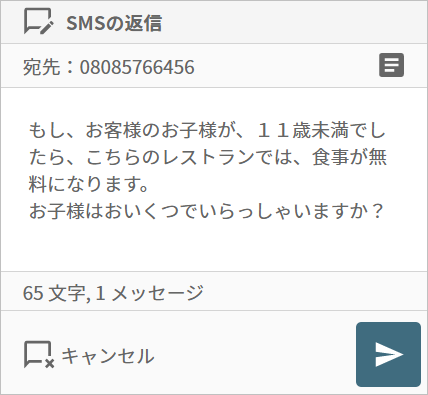「SMS」パネル
このパネルは、マウスまたはキーボードを使用して操作できます(「アクセシビリティ機能」を参照)。
SMSメッセージを受信すると自動的に表示されるパネルです。
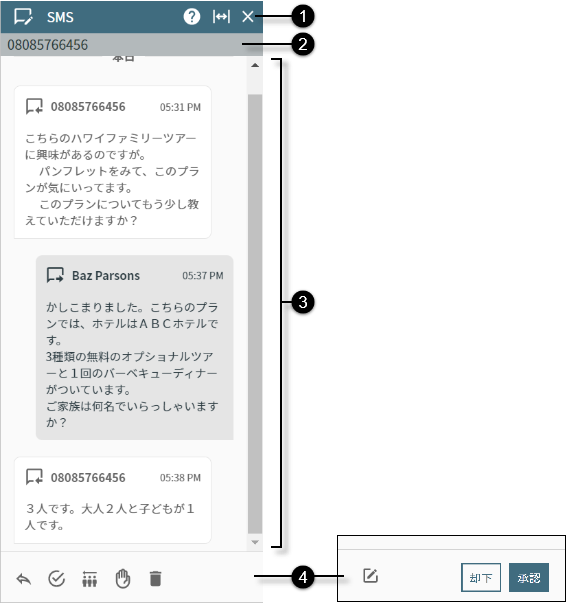
|
|
|
|
|
||||||||||||||||||||||
|
|
|
パネルのヘルプおよびコントロールボタン |
|
||||||||||||||||||||||
|
|
|
送信者の電話番号 |
送信者の電話番号を表示します。 |
||||||||||||||||||||||
|
|
|
SMSメッセージ |
アクティブなセッションのメッセージが表示されます。メッセージは色分けされています。
|
||||||||||||||||||||||
|
|
|
メッセージ処理ボタン |
以下のボタンのいずれかを使用し、SMSに対するアクションを実行してください。
研修中エージェントのためのconnect stormスーパーバイザー承認システムを使用し、エージェントから送信されたメッセージをインターセプトできるスーパーバイザーの場合は、以下のボタンを使用し、そのメッセージを編集、却下、または承認してください。
|
ツールバーで  ボタンをクリックすると、このパネルが表示されます。
ボタンをクリックすると、このパネルが表示されます。
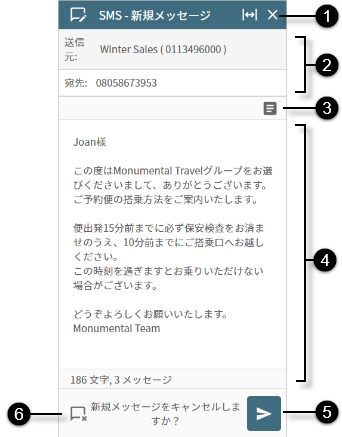
|
|
|
|
|
||||||||||
|
|
|
パネルのヘルプおよびコントロールボタン |
|
||||||||||
|
|
|
発信元と宛先の詳細 |
「送信元」フィールドには、管理者が設定した送信元アドレスが自動的に入力されています。構成によっては、受信者に表示する別の「送信元」アドレスを選択することができます。 「宛先」フィールドを使用し、メッセージの宛先として携帯電話番号またはショートコードを指定してください。 |
||||||||||
|
|
|
「SMSメッセージテンプレート」ボタン |
あらかじめ定義されたテキストをメッセージに挿入できます。 または、キーボードの[Ctrl + /]キーを押してください。誤って間違ったテンプレートを選択した場合は、キーボードの[Ctrl + Z]キーを使用して挿入を取り消すことができます。 |
||||||||||
|
|
|
「入力する」フィールド |
メッセージです。このセクションの下部は、入力した文字数と、テキストを送信するために必要なSMSメッセージの数が表示されます。 |
||||||||||
|
|
|
「送信」ボタン |
メッセージを「宛先」フィールドに指定した宛先に送信します。 |
「未対応メッセージ」パネルで未処理のSMSメッセージをクリックし、パネルにアクセスしてください。
このパネルで未対応のSMSメッセージに対応してください。
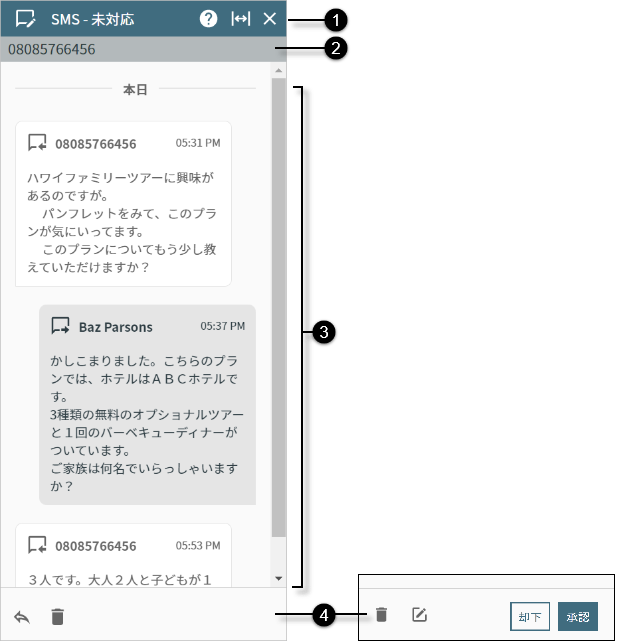
|
|
|
|
|
||||||||||||
|
|
|
パネルのヘルプおよびコントロールボタン |
|
||||||||||||
|
|
|
送信者の電話番号 |
送信者の電話番号を表示します。 |
||||||||||||
|
|
|
SMSメッセージ |
アクティブなセッションのメッセージが表示されます。メッセージは色分けされています。
|
||||||||||||
|
|
|
メッセージ処理ボタン |
エージェントが以下のいずれかのボタンを使用し、メッセージに対してアクションを実行できます。これらのボタンは、メッセージがスーパーバイザーの承認待ちの場合は使用できません。
研修中エージェントのためのconnect stormスーパーバイザー承認システムを使用し、以前エージェントからのメッセージを送信されないようにしたスーパーバイザーの場合は、以下のボタンを使うと、必要なアクションを実行できます。
|
こちらも参照してください:





 「SMS」ボタンをクリックすると、パネルを元に戻せます。
「SMS」ボタンをクリックすると、パネルを元に戻せます。